Canon Photo Recovery | Återställ foton från Canon-kamera
9 min. läsa
Uppdaterad den
Läs vår informationssida för att ta reda på hur du kan hjälpa MSPoweruser upprätthålla redaktionen Läs mer

Canon Photo Recovery | Återställ foton från Canon-kamera
Återställ raderade foton och videor från valfri Canon-kamera med hjälp av lösningarna som nämns i den här artikeln.
Canons rika historia, starka varumärkesrykte, ett brett utbud av produkter, inklusive digitalkameror, videokameror, andra bildenheter, linser, skrivare och andra, och fantastiska marknadsföring har gjort Canon.Inc. en av de ledande kameratillverkarna i branschen, med en marknadsandel på 45.8 %. Enligt olika uppskattningar och rapporter.
Men oavsett hur avancerad Canon-kameran blir. Ett av huvudproblemen som har förblivit konstant är den fruktade frågan om "Dataförlust." Att förlora bilder och videor från några av våra mest minnesvärda ögonblick kan vara skrämmande.
Den här artikeln undersöker flera orsaker till dataförlust, erbjuder snabba lösningar och, viktigast av allt, går du igenom flera metoder för att återställa data från valfri Canon-kamera.
Canons kameramodeller och lagringsenheter som stöds
| Canon kameramodeller | Stödda lagringsenheter | Inbyggda filtyper/format |
| Spegellösa Canon-kameror (EOS Serier) |
|
|
| Kompaktkameror (Powershot Serier) |
|
|
| DSLR-kameror (EOS-serien) |
|
|
Vanliga orsaker bakom förlust av Canons kamerafoton och -videor
Ett av de vanligaste problemen som nästan alla Canon-kameraanvändare möter någon gång är frågan om dataförlust. Varje år tappar tusentals och åter tusentals Canon-kameraanvändare sina data på grund av olika orsaker, som t.ex
| Orsak | Förklaring | Snabbfixar |
| Mänskligt fel eller misstag | Raderade av misstag några eller alla bilder och videor från Canons kameror. Plötslig borttagning av de anslutna SD-korten eller CF-korten medan datalagring/överföringsprocessen pågår. |
Sluta använda lagringsenheten omedelbart för att förhindra att data skrivs över och ta bort enheten från din Canon-kamera. |
| Filsystemfel och formatering lagringsenheten |
När SD-kortet dras medan kameran är på eller när skrivprocessen pågår, kan det också hända på grund av att kameran stängs av under dataskrivningsprocessen. Oavsiktlig eller avsiktlig formatering av lagringsenheten utan säkerhetskopiering leder till permanent dataförlust. | Använd ett professionellt verktyg för dataåterställning |
| Firmware korruption | Använda inkompatibla lagringsenheter, inkompatibla filsystem, föråldrad firmware, läs-/skrivfel | Prova att uppdatera firmware, försök ansluta lagringsenheter med ett annat filsystem till din dator |
| Virus eller skadlig programvara infektion | Ansluta eller använda lagringsenheter infekterade av virus eller skadlig programvara. | Kör en antivirusskanning för att bli av med virus och annan skadlig kod |
| Fysiska skador | SD-kortet kan ha blivit fysiskt skadat på grund av felaktig hantering, slitage och exponering för extrema temperaturer. | SD-kortet upptäcks inte: Anslut SD-kortet eller lagringsenheten till ditt system med en annan kortläsare. Om den är ansluten eller visas på ditt system är problemet med din gamla kortläsare. |
Oavsett varför du har förlorat dina värdefulla minnen som fångats med en Canon-kamera. Den här djupgående artikeln innehåller lösningar som hjälper dig med Canon Photo-återställning.
Hur återställer man data från Canon Camera SD-kort?
Metoderna som nämns i det här avsnittet kan hjälpa dig att återställa foton, videor och RAW-bilder av valfri filtyp från valfri Canon-kamera och lagringsenhet.
1. Återställ borttagna bilder från Canon från säkerhetskopior (extern/molnsäkerhetskopiering)
Ett av de enklaste sätten att återställa raderade bilder från en Canon-kamera är att kontrollera om du har tagit en tidigare säkerhetskopia av dessa filer.
Du kanske manuellt har tagit en säkerhetskopia av dessa filer eller använt specialiserade verktyg som Windows Backup and Restore, eller, om du är en Mac-användare, kan du ha använt Time Machine-verktyget för att ta en säkerhetskopia och sparat dessa filer på någon annan extern lagringsenhet eller moln.
Sedan rekommenderar vi att du återställer och använder säkerhetskopiorna av raderade eller förlorade Canon-foton eller -videor.
Hur man återställer säkerhetskopior av raderade Canon-foton?
image.canon Säkerhetskopiering:
image.canon är en molnbaserad tjänst som låter Canons kameraanvändare spara, lagra, organisera och flytta sina foton och videor till vilken dator eller enhet som helst över internet.
Anta att du har sparat och laddat upp dina foton och videor till image.canon-molnet, då rekommenderar vi att du återställer dessa filer.
Externa enheter:
Anta att du har tagit en säkerhetskopia och sparat den på externa hårddiskar eller andra lagringsenheter. Sedan kan du flytta eller överföra filerna från enheten till valfri plats.
Cloud Backup:
Anta att du har sparat säkerhetskopiorna av foton och videor tagna med valfri Canon-kamera i molnet, som OneDrive, Google Drive, iCloud eller Dropbox.
Sedan måste du logga in på ditt konto, hitta filerna som raderades eller förlorades och ladda ner dem till ditt system.
Begränsningar för att återställa säkerhetskopior
En av de viktigaste nackdelarna med återställningsmetoden för säkerhetskopiering är att den bara kan vara till hjälp om du har tagit någon tidigare säkerhetskopia.
Om du inte har tagit någon säkerhetskopia av förlorad Canon-data, oroa dig inte. Följande lösningar kan hjälpa dig med återställning av Canon SD-kort.
2. Gratisverktyg för att återställa foton från Canon Camera ForFree (PhotoRec)
PhotoRec är en gratis programvara för dataåterställning eftersom den tillåter Canon-användare att återställa sina foton och videor tagna på en Canon-kamera. Förutom att det är helt gratis är det också kompatibelt med större operativsystem, inklusive Windows, Mac, Linux, etc.
Begränsningar för PhotoRec Tool
- Det är ett kommandoradsverktyg, vilket kan vara besvärligt, särskilt om du är en teknofob eller ny användare som inte förstår datalagrings- eller återställningsprocessen.
- Ibland kan verktyget visa sig vara opålitligt, även om skaparen hävdar att verktyget kan återställa nästan alla filer. Men det beror till stor del på olika faktorer som vilken typ av fil du vill återställa, tillståndet eller kvaliteten på lagringsenheterna, orsaken bakom förlusten av data, etc.
- Även om verktyget är gratis måste du ladda ner, installera och använda en autentisk version. Att använda en piratkopierad version kan göra mer skada än nytta.
Även om gratis programvara för dataåterställning kan verka tilltalande, saknar den ofta en betald professionell återställningsprogramvaras tekniska support och avancerade återställningsmöjligheter. Dessa begränsade möjligheter minskar dina chanser att framgångsrikt återställa data. För bästa resultat rekommenderas därför att använda professionell programvara för dataåterställning.
Även om du betalar en avgift är den tekniska expertisen och mer sofistikerade dataåterställningsmetoderna värda kostnaden när det är viktigt att återställa förlorade filer.
3. Professionell fotoåterställningsprogramvara som hjälper dig att återställa raderade eller förlorade data från Canons kamera
Efter att ha undersökt flera betalda dataåterställningsalternativ utmärker sig Remo Recover för sin tekniska supporthjälp och avancerade återställningsalternativ för att återställa data. Därför använder vi Remo Recover för att återställa raderade bilder från Canon Camera.
Hur man återställer raderade bilder från Canon-kamera med Remo Recover?
Steg 1: Användarna måste ladda ner, installera och ställa in Remo Recover för Windows om de är en Windows-användare eller Remo Recover för Mac om de är en Mac-användare.
Steg 2: Anslut SD-kortet, minneskortet eller annan lagringsenhet där du har lagrat foton eller videor som tagits med Canon-kameran.
Steg 3: Du måste starta verktyget nu, och från huvudskärmen måste du välja SD-kortet där du vill återställa de raderade, förlorade, saknade eller formaterade bilderna. Välj SD-kortet och klicka på knappen Skanna. För att starta skanningsprocessen för SD-kortenheten.
Om enheten är skadad kanske den inte visas på skärmen om den anslutna enheten inte visas på skärmen. Klicka på Kan du inte hitta enheten? Alternativ.
Steg 4: Verktyget börjar nu skanna den anslutna enheten. En av de bästa funktionerna i Remo är alternativet Dynamic Recovery View. Alternativet låter dig se Canons fotoåterställningsprocess medan verktyget fortfarande djupskannar enheten.
Steg 5: Nu kommer verktyget att visa foton, videor och andra återställda data från den valda enheten.
Steg 6: Verktyget har ett avancerat filteralternativ som hjälper dig att snabbt sortera och filtrera filer baserat på filtyper och andra kriterier.
Steg 7: Användarna kan använda förhandsgranskningsalternativet för att snabbt förhandsgranska de återställda bilderna och videorna från Canons SD-kort.
Obs: RAW-filerna kan inte förhandsgranskas med hjälp av Remo.
Steg 8: Efter att ha slutfört hela diskskanningen och förhandsgranska filerna måste användarna välja de filer de vill återställa.
Steg 9: Klicka på knappen Återställ; Verktyget kommer att be användaren att ange en plats där de vill spara de återställda filerna från Canon-kameran.
Verktyget startar dataåterställningsprocessen, där de valda filerna som återställs från det anslutna Canon SD-kortet eller Canon-minneskortet kommer att sparas på den plats som användaren har valt.
Även om Remo Recover inte är gratis, gör dess expertis och avancerade algoritmer det till en värdefull investering för dem som är seriösa med att återställa förlorad data.
Förhindra dataförlust i framtiden
- Ta regelbundna säkerhetskopior av foton, videor och andra viktiga data och spara dem på andra externa lagringsenheter när du lagrar backupfilerna offline eller molnlagring när du föredrar att hålla dem online.
- Kör regelbundet antivirusgenomsökningar för att hitta och ta bort eventuella virus eller skadlig programvara på SD- eller kameraminneskort.
- Hantera din Canon-kamera och lagringsenheterna där du har sparat dina Canon-foton med extrem försiktighet.
- Var extremt försiktig när du vill formatera SD-kortet.
- Använd alltid pålitliga lagringsenheter och kortläsare.
- Att aktivera skrivskydd är ett utmärkt sätt att skydda filer från att raderas av misstag och förhindrar att filer ändras efter en virusattack.
Slutsats
Sammanfattningsvis har den här artikeln tagit upp olika frågor om att återställa raderade bilder från en Canon-kamera. Vi har diskuterat lösningar som säkerhetskopiering och gratisprogram som PhotoRec och testat programvara för dataåterställning som Remo Recover för att se om den kan återställa förlorade eller raderade foton och videor från Canons kameror.
Dessutom har vi diskuterat varför och hur Canon-användare förlorar sina filer och gett olika tips för att säkerställa att du aldrig förlorar dina filer.
Vi hoppas att denna information har varit till hjälp och att du kan återställa dina förlorade foton och videor.


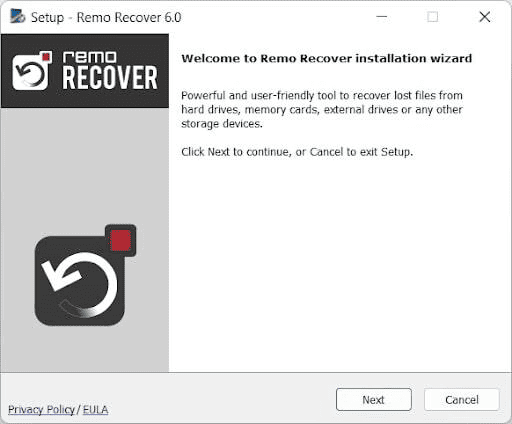
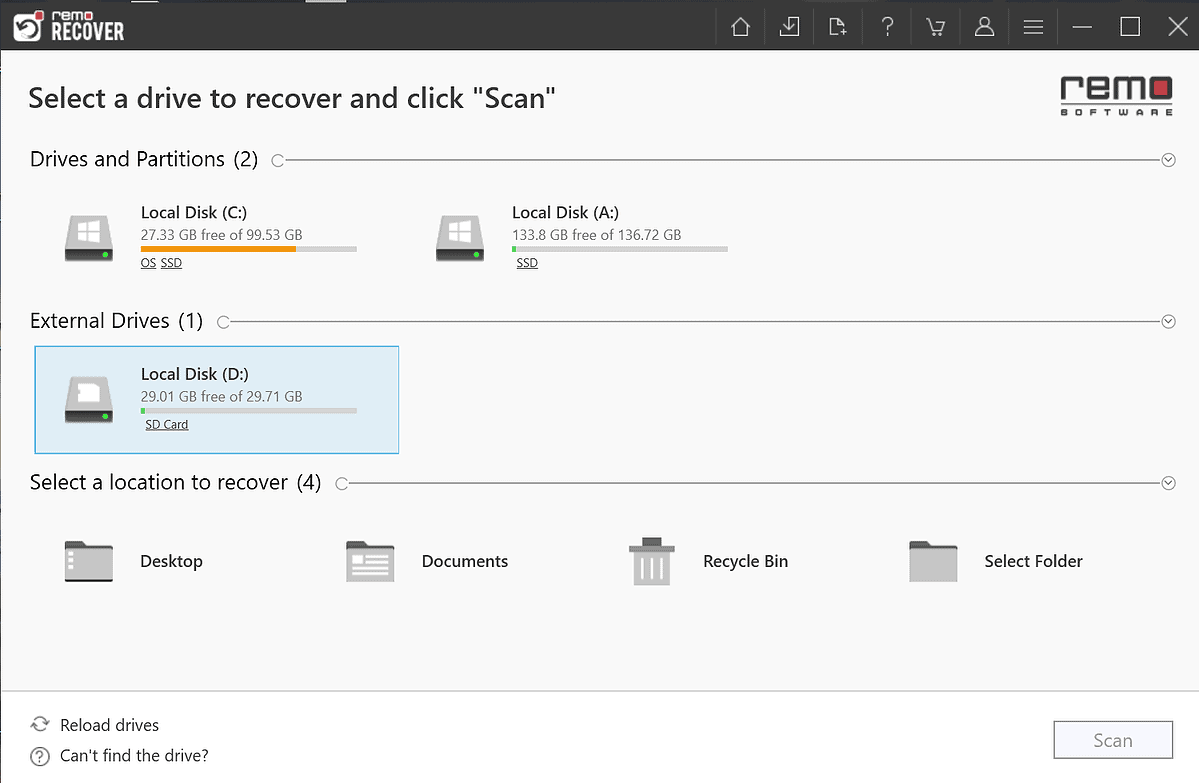
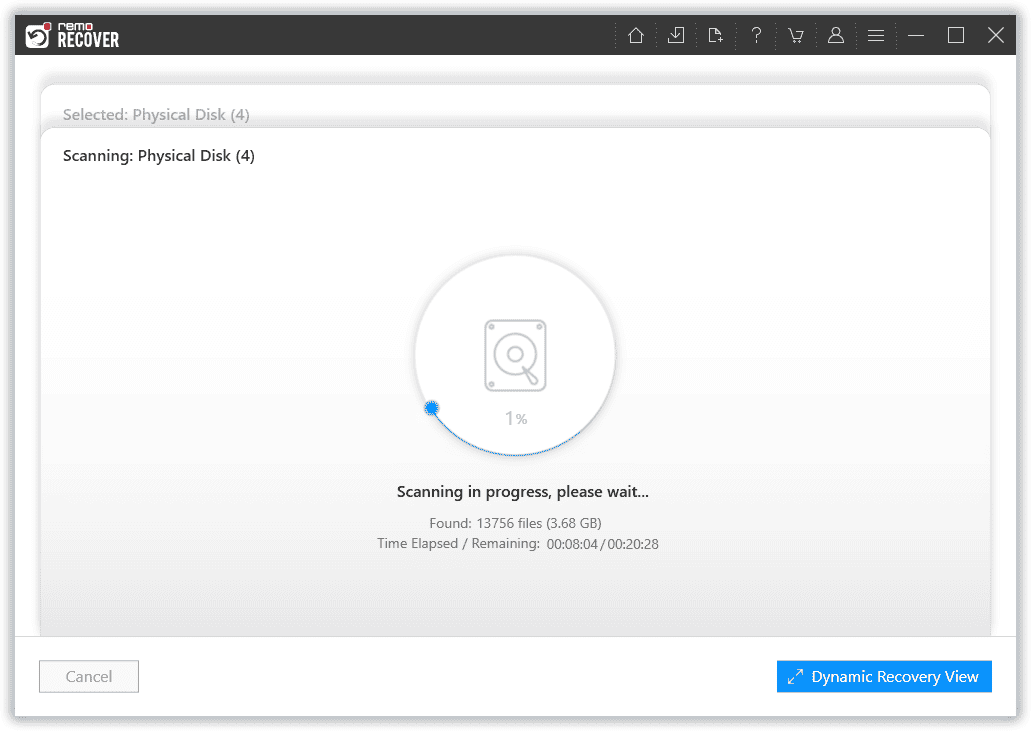
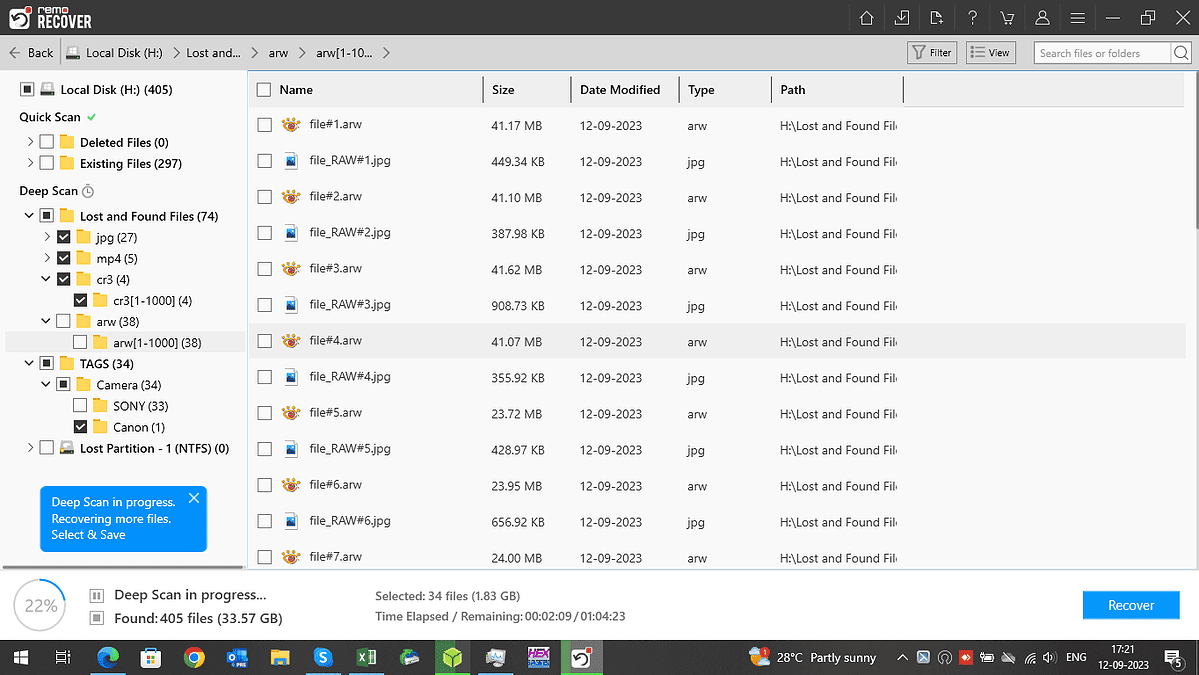
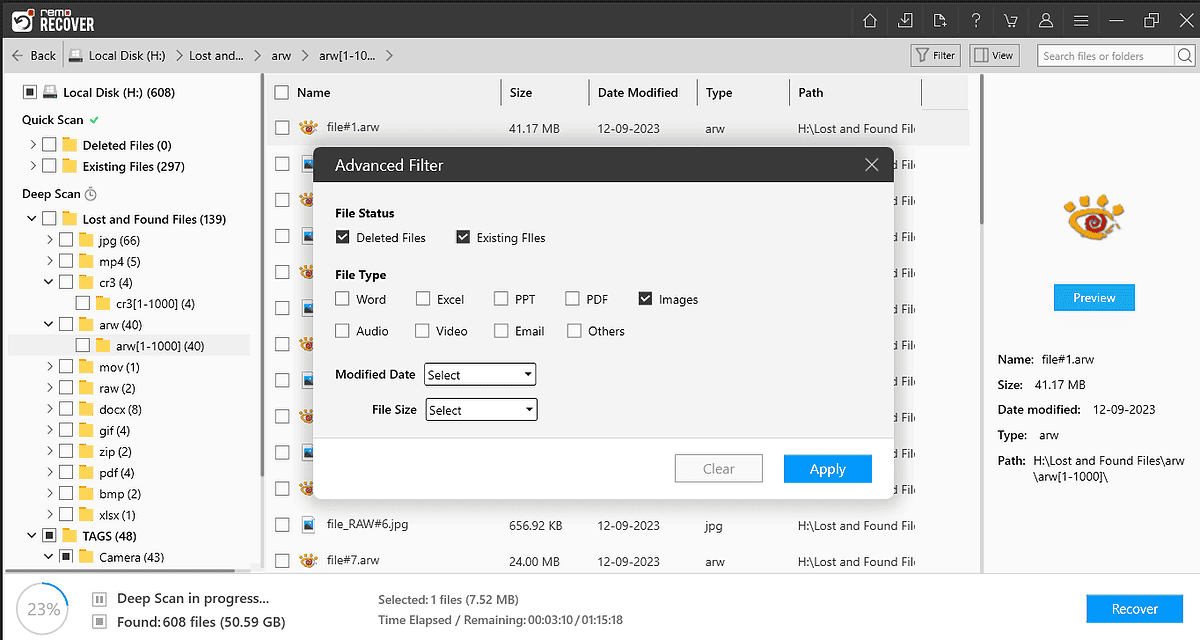
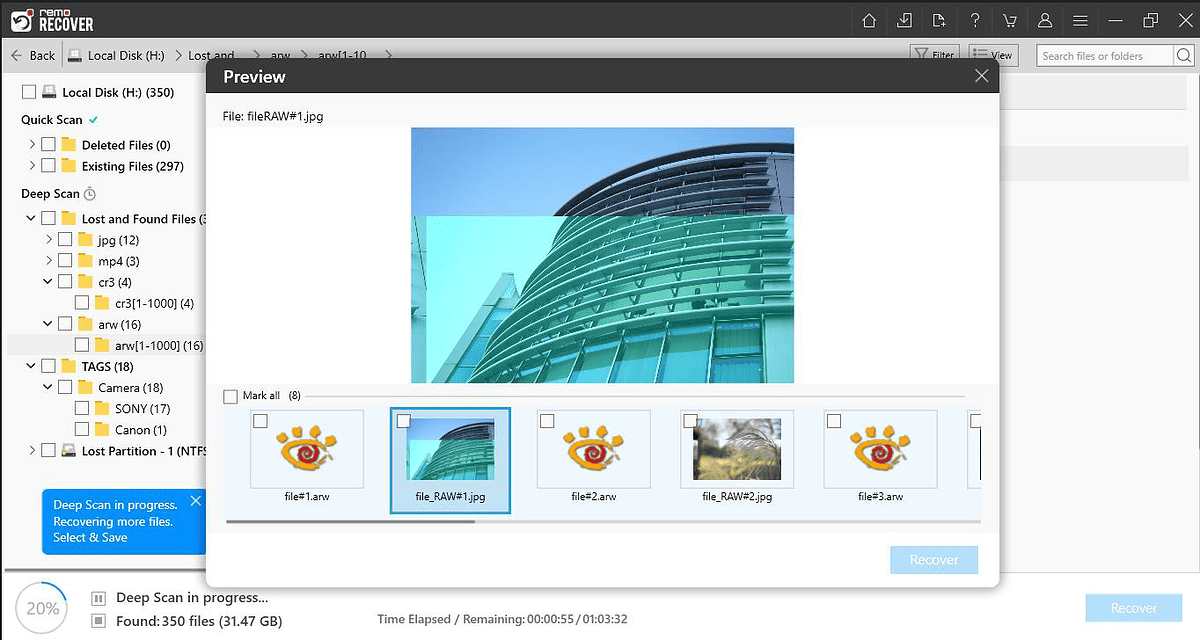
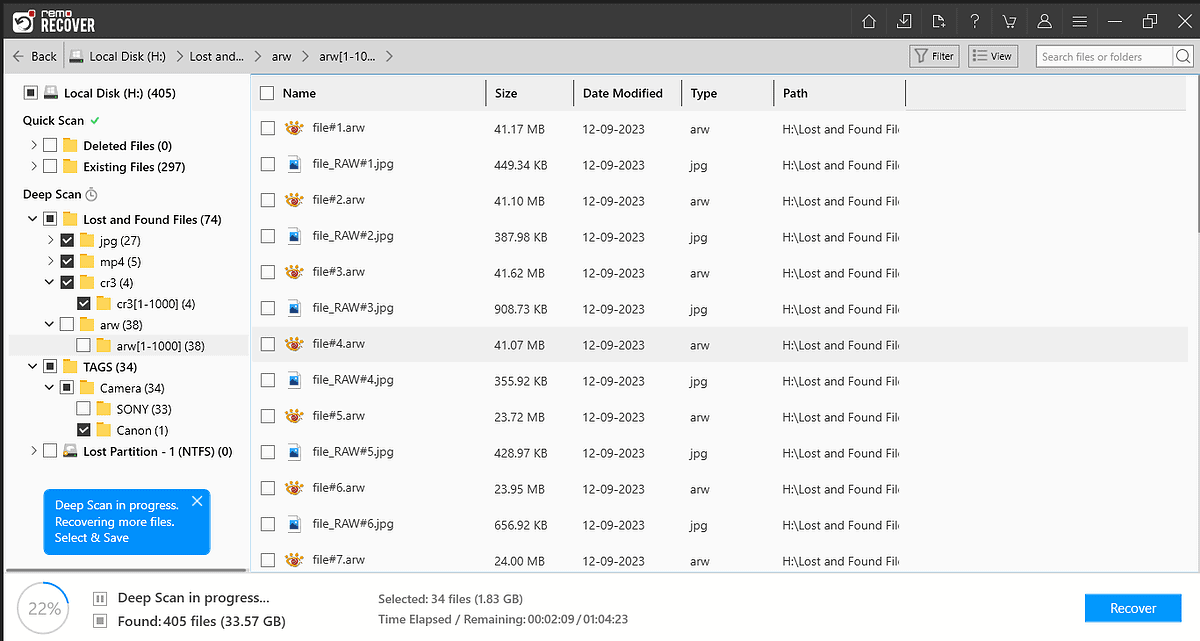
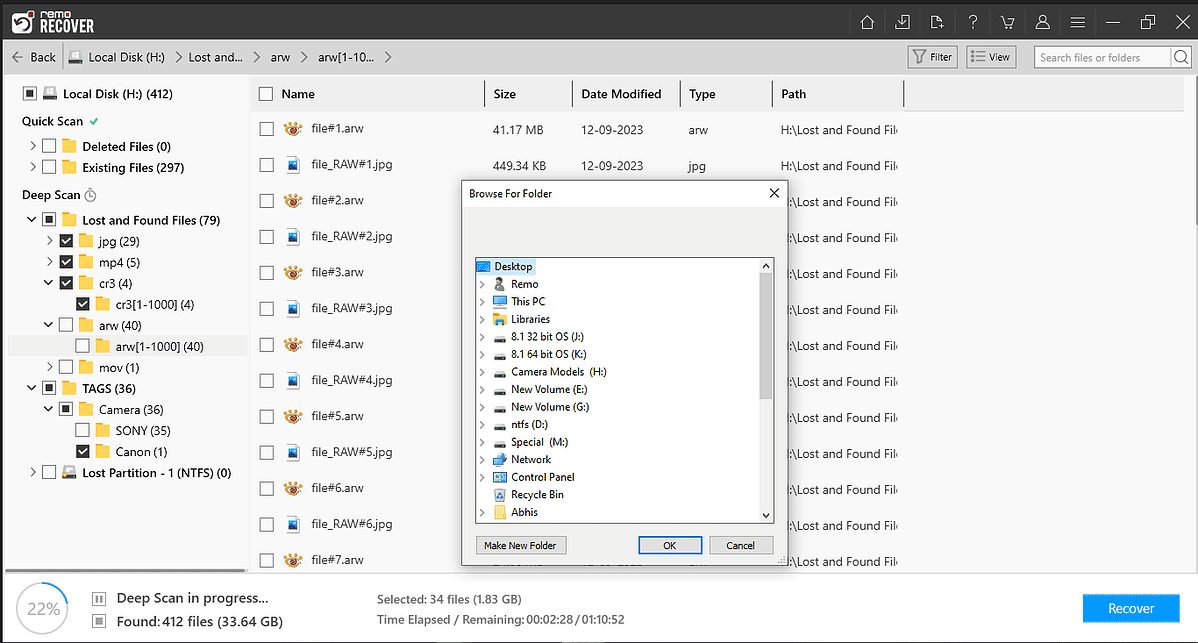
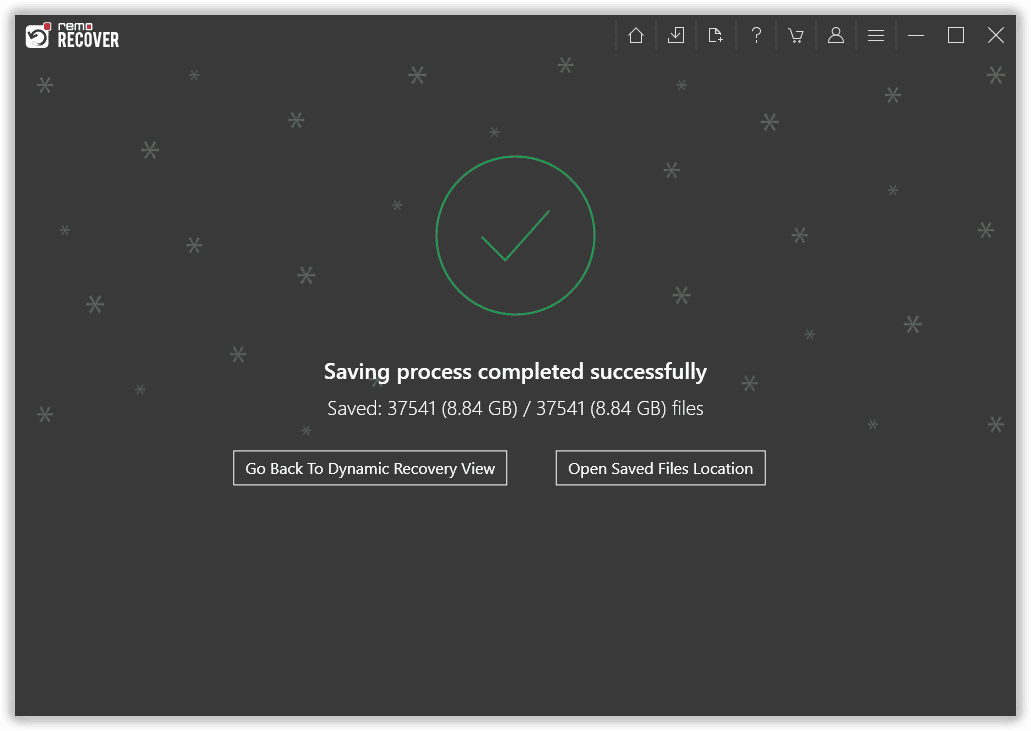








Användarforum
0 meddelanden